Avaliação do Canva Pro: vale a pena? Minha opinião 100% honesta
Publicados: 2022-05-06Se você está lendo este artigo, provavelmente não tem ideia de quem eu sou (e isso também não é importante). No entanto, quem me conhece e já falou comigo sobre Marketing sabe que sou louco pelo Canva, e sempre recomendei a versão gratuita para todos.
Por esse motivo, fiquei muito empolgado para experimentar o plano pago e descobrir por mim mesmo se vale a pena. Então, hoje, vou dar a vocês uma pequena análise do Canva Pro da minha própria perspectiva e, espero, fornecer algum valor para vocês, meus adoráveis leitores.

Avaliação do Canva Pro: vale a pena?
Claro, se você está aqui para a resposta curta, eu a darei imediatamente. No entanto, recomendo que você continue lendo porque também é importante saber para quem vale a pena . Afinal, algumas pessoas ou empresas encontrarão mais valor nisso do que outras.
A resposta curta é sim, o Canva Pro vale absolutamente o dinheiro . O preço de € 11 por mês (€ 8,99 por mês se cobrado anualmente) dá acesso a recursos incríveis, como +60 milhões de fotos, vídeos, animações e elementos, modelos profissionais, redimensionamento com um clique, ferramentas de kit de marca e muito mais mais.
Para a resposta longa – você tem que continuar lendo ! Farei minha avaliação do Canva Pro da mesma forma que fiz minha avaliação do LinkedIn Learning – revisando cada recurso, um por um. E, para torná-lo mais divertido, darei minha classificação pessoal para cada recurso!

No entanto, se você estiver satisfeito com a resposta curta e quiser experimentar o Canva Pro (você tem uma avaliação gratuita de 30 dias antes de atualizar), ficarei muito feliz se você usar meu link de afiliado.
Isso não afeta você de forma alguma, e eu receberei uma pequena comissão se você acabar comprando após o teste gratuito. E a boa notícia é que você tem 30 dias para decidir se a ferramenta vale a pena para você, então não há compromisso.
Isenção de responsabilidade: só recomendo produtos nos quais realmente acredito, e amo e uso (estou pagando a assinatura com meu próprio dinheiro). Todo o artigo é uma reflexão 100% honesta sobre minha opinião sobre o Canva, e eu diria exatamente o mesmo, mesmo que não fosse um afiliado.
Para dar uma pequena introdução antes de revisar os recursos, a resposta positiva que estou dando para esta análise do Canva Pro vem de três perspectivas diferentes.
Freelancer de Marketing Digital
Como freelancer de Marketing, muitas vezes trabalho com empresas que não possuem designer gráfico ou agência. Os principais serviços para os quais as empresas me contratam geralmente giram em torno do gerenciamento de campanhas, então tecnicamente não preciso criar banners e outros materiais visuais de Marketing.
Mas, na prática, isso é algo que muitas pequenas empresas buscam na hora de contratar um freelancer de Marketing – o pacote completo . Assim, o Canva me permitiu criar materiais de Marketing de forma rápida e fácil, proporcionando muito mais valor para essas empresas.
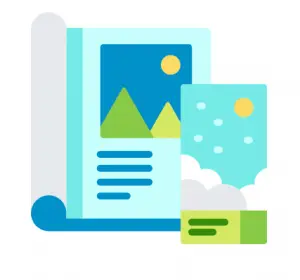
A questão é que, se eu tivesse que fazer todas as campanhas pagas e banners de mídia social com o Photoshop, com todos os testes A/B que normalmente fazemos, eu levaria uma eternidade para ter ideias de design... e executá-las. Então, eu não seria capaz de oferecer esse valor agregado.
Agora posso criar facilmente materiais visuais para empresas, o que não apenas me ajuda a entregar serviços melhores e mais completos, mas também as ajuda a reduzir custos , pois não precisam contratar mais ninguém para essa parte.
Isenção de responsabilidade: não estou afirmando que o Canva é melhor do que um designer gráfico. Pelo contrário, eu valorizo e respeito muito os designers gráficos e nada pode substituir ter um.
No entanto, acredito que o Canva é uma ótima ferramenta para empresas que não conseguem encaixar um designer em seu orçamento ou apenas para não designers que desejam realizar um trabalho simples. Obviamente, o Canva não possui todos os recursos que o Photoshop oferece, por exemplo, por isso provavelmente não é adequado para ideias mais avançadas.
Funcionário em uma pequena empresa
Como alguém que trabalhou para várias pequenas empresas e startups, uma coisa que geralmente acontece é que os recursos são muito limitados – tanto em termos de orçamento quanto de recursos humanos.
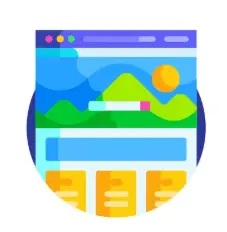
Então, isso envolve muita multitarefa em diferentes áreas, porque somos apenas algumas pessoas no departamento de marketing.
Em contextos como esses, o Canva tem sido um salva -vidas para fazer qualquer tipo de material com rapidez e eficiência dentro do orçamento. Banners, apresentações, panfletos, capas de e-books – já fizemos de tudo e também ficamos muito felizes com os resultados.
Cliente
E por último, mas não menos importante, temos a perspectiva do Canva do ponto de vista do cliente . E por cliente quero dizer apenas um ser humano comum que está usando a ferramenta para coisas pessoais, como convites de aniversário ou uma animação para o aniversário do meu pai.
Claro, se você planeja usar o Canva apenas de vez em quando em ocasiões específicas, provavelmente não precisará do Canva Pro . A versão gratuita também é muito boa e é mais do que suficiente para lhe dar um gostinho do potencial da plataforma.
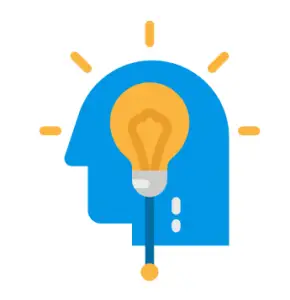
A questão é que, como em absolutamente qualquer outro produto ou serviço na Terra, algo só vale a pena se você o usar. Portanto, se você não planeja usar o Canva Pro todos os meses, e especialmente os recursos do Pro, definitivamente não precisa disso.
Revisão do Canva Pro: avaliação de recursos
E agora, como prometido, estarei avaliando cada recurso separadamente! Como orientação, usarei todos os recursos listados na página de preços para este plano premium específico.
Imagens premium, fotos, vídeos e gráficos;
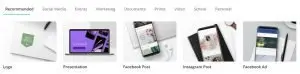
O primeiro recurso em nossa análise do Canva Pro inclui acesso a mais de 60 milhões de imagens premium, fotos, vídeos, gráficos e pequenas animações divertidas.
Começando pelas animações, fiquei absolutamente encantado ao descobrir que posso incluí-las o quanto quiser (e puder) em meus materiais de Marketing. Eles são de morrer!
Honestamente, eu os descobri depois de um mês pagando pelo Canva – e fiquei com raiva de mim mesmo por não ter descoberto sobre eles antes. Eles permitem que você crie visuais incríveis que conseguem chamar a atenção.
Aqui está um slide rápido que criei no Canva para mostrar alguns deles:
Eles não são simplesmente adoráveis? E a variedade também é incrível.
Também adoro os gradientes, que são ótimos elementos de plano de fundo em anúncios de banner para LinkedIn, Google e Facebook:

Na minha opinião, onde o Canva fica um pouco aquém é na variedade de imagens. Às vezes, sinto que não tenho muitas opções de escolha, e muitas imagens não são muito originais ou criativas, mas muito “atarracadas” ou “bregas” – se você entende o que quero dizer.
Claro, procurei principalmente por imagens nas indústrias de pagamentos digitais e aplicativos da web progressivos. Portanto, pode haver uma variedade maior de opções para outras indústrias, temas ou tópicos, como alimentos ou esportes.
No lado bom, a qualidade das imagens é excelente . E para mim, ter o Canva foi definitivamente muito melhor do que não ter nenhuma fonte de imagens, ou usar fontes gratuitas que têm ainda menos opções.
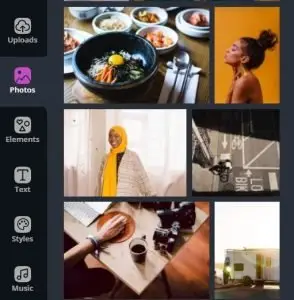
Análise do Canva Pro: vem com imagens de alta qualidade
Comparado com a versão gratuita, o Canva Pro definitivamente tem uma variedade muito maior de fotos, vídeos e outros elementos gráficos. Então, nesse sentido, definitivamente vale a pena adquirir todas essas opções por um preço mensal tão baixo.
E por último, mas não menos importante, temos os vídeos do Canva.
O que eu absolutamente adoro também. Eu amo o fato de que eles são curtos (os mais longos são cerca de 30 segundos), impressionantes e de alta qualidade. Vídeos curtos são especialmente perfeitos para materiais de marketing, como postagens de mídia social, e você pode redimensioná-los da maneira que desejar.
Minha classificação final é 9 apenas porque acho que o Canva fica um pouco aquém das fotos originais - mas, por outro lado, acho que a oferta para esse recurso é excelente.
Minha avaliação: 9/10
Modelos premium
Em seguida na lista de recursos da nossa análise do Canva Pro estão os modelos premium – a plataforma oferece mais de 60.000 modelos para praticamente qualquer tamanho que você possa imaginar.
No começo, pensei que o Canva só tinha modelos para alguns tamanhos pré-determinados. Mas quando comecei a usar o recurso de dimensões personalizadas, fiquei muito feliz em ver que havia modelos mesmo para alguns tamanhos muito incomuns.
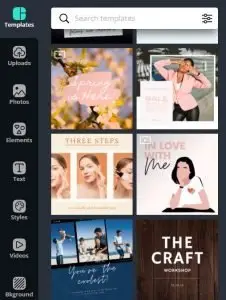
Claro, você ainda terá menos modelos para tamanhos incomuns e muito mais opções para tamanhos populares.
Mas em geral, mesmo ter alguns templates é ótimo para te dar a base para o seu material de Marketing se você não estiver acostumado a trabalhar com uma certa dimensão menos comum. Até agora, encontrei apenas alguns tamanhos que não tinham nenhum modelo.
Outra coisa que adorei foi a variedade de designs que o Canva Pro oferecia, organizados ordenadamente por ocasiões, eventos e tópicos. Também é muito fácil procurar o modelo perfeito digitando palavras-chave na barra de pesquisa.

Em conclusão, posso dizer honestamente nesta análise do Canva Pro que seus modelos premium definitivamente valem a pena.
Eles são bonitos, modernos, alguns deles salpicados de animações ou vídeos divertidos , e você tem designs diferentes mais do que suficientes para escolher. A menos que, como já mencionamos, estejamos falando de algumas dimensões personalizadas muito particulares.
Quanto à classificação, quase dei 10. No entanto, tirei 0,5 pontos apenas porque o Canva ainda precisa adicionar mais alguns modelos para os tamanhos impopulares.
Minha nota: 9,5/10
Redimensionamento de design com um clique
A seguir, os recursos que discutiremos hoje em nossa análise do Canva Pro é o recurso de redimensionamento de design com um clique.
Redimensionar com o Canva é realmente muito fácil. Primeiro, você precisa selecionar o modelo com o qual deseja trabalhar e, a partir daí, clicar no botão Redimensionar no canto superior esquerdo.

Revisão do Canva Pro: recurso de redimensionamento de design com um clique
A partir daí, basta selecionar os tamanhos de modelo que você deseja replicar (ou digitar suas dimensões personalizadas) e o Canva abrirá uma nova guia “transferindo” seu design para o novo tamanho para que você possa ajustá-lo facilmente.

Você pode replicar para tamanhos diferentes simultaneamente . Lembre-se de que talvez seja necessário dar permissão ao Canva para fazer isso se você tiver um pop-up que bloqueie a abertura de novas guias.
Embora eu não tenha dado muito uso desse recurso em particular, acho que é uma ótima ferramenta para criar rapidamente diferentes visuais com a identidade da sua marca. E parece especialmente útil para plataformas como o Google Ads , que exigem vários tamanhos para seus anúncios.
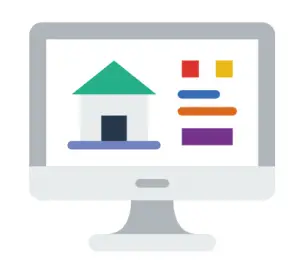
Com esse recurso, você pode replicar facilmente sem precisar criar todos os designs manualmente do zero para cada tamanho.
A única desvantagem que consigo pensar é que cada tamanho é replicado em uma nova guia . Isso significa que você não tem todos os tamanhos de relance e terá que trabalhar em cada um deles separadamente em uma guia diferente. Você terá que baixá-los separadamente também.
E esta é a única razão pela qual eu dou a este recurso 9 de 10. Caso contrário, recurso incrível!
Minha avaliação: 9/10
Crie modelos personalizados
O próximo recurso da nossa análise do Canva Pro foi desenvolvido para facilitar que as empresas mantenham sua identidade de marca forte e visual em todos os seus materiais de marketing.
Ele permite que os usuários Pro criem modelos personalizados e os compartilhem facilmente com sua equipe. Dessa forma, quando alguém quiser criar um novo gráfico, basta escolher seu próprio modelo de marca na galeria de modelos propostos pelo Canva.
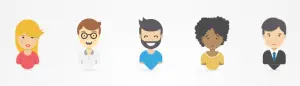
O que torna significativamente mais fácil manter uma identidade de marca consistente sem ter que duplicar páginas ou criativos o tempo todo. Em comparação, a versão gratuita não oferece esse recurso.
Salvar seu modelo personalizado é muito fácil. A partir do seu design atual, tudo o que você precisa fazer é acessar o botão Download no canto superior direito e clicar na seta ao lado dele.
No menu suspenso, vá até o final e selecione a opção Modelo :
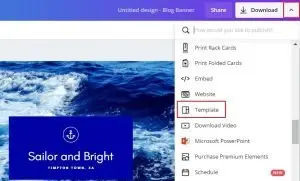
Análise do Canva Pro: modelos personalizados
E é isso!
Da próxima vez, em vez de ter que criar seu design com seus elementos de identidade de marca específicos do zero, você pode simplesmente selecionar o modelo que acabou de salvar.
Como resultado, minha avaliação é 9,5 – eu realmente não tenho nada negativo a dizer sobre esse recurso, mas como nada é perfeito na vida, estou dando 9,5.
Minha nota: 9,5/10
Carregue seus logotipos e fontes
Um recurso que particularmente acho muito útil é a capacidade de criar um kit de marca com as cores e fontes da sua marca. E embora possa não parecer um grande recurso à primeira vista, acho que economiza muito tempo porque você tem tudo ao seu alcance.
Deixe-me explicar. Pela minha experiência, faço muitos designs novos do zero, e é sempre muito chato copiar/colar constantemente os códigos de cores de um lugar para outro. Seja de projetos anteriores ou de outro lugar.
A maneira como esse recurso funciona e é configurado é muito simples. Na seção Kit de marca, basta copiar e colar os códigos de cores da paleta da sua marca:
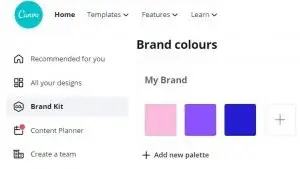
Análise do Canva Pro: cores da marca
Você também pode adicionar várias paletas. Depois de configurar as cores da sua marca, elas aparecerão em qualquer modelo que você usar. Dessa forma, você obtém acesso rápido e fácil ao elemento mais importante da identidade da sua marca, sem precisar configurá-los todas as vezes.
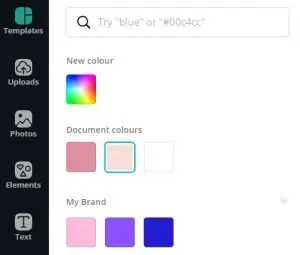
No kit da marca, você também pode fazer upload de suas fontes personalizadas e até configurar um título, subtítulo e estilo de corpo. Como esses elementos também são fundamentais para qualquer identidade de marca, você poderá tê-los todos de uma só vez com apenas uma configuração única.
Na verdade, fiquei particularmente feliz por ter a opção de fazer upload de uma fonte personalizada . Uma das empresas em que trabalho atualmente como freelancer usa uma fonte muito específica que o Canva não tinha por padrão.
Além disso, você também pode fazer upload de seus logotipos e acessá-los facilmente a partir de qualquer modelo. Dessa forma, nossa identidade de marca fica bastante completa com o Canva.
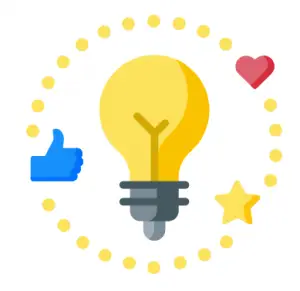
Quanto à minha classificação, acho que cobrimos quase todos os fundamentos. No entanto, também seria ótimo poder fazer upload de fotos, ícones ou ilustrações da marca.
Dessa forma, as empresas poderiam fazer upload das que usam quase sempre, sem precisar procurá-las nas imagens carregadas – o que às vezes pode significar uma rolagem sem fim.
Minha avaliação: 9/10
Baixe designs com fundo transparente
Nossa análise do Canva Pro continua com um recurso essencial para o design gráfico: fundo transparente. No entanto, desta vez não estou 100% satisfeito com o desempenho deste recurso (a menos que eu tenha usado errado… nesse caso, desculpe minha ignorância).
Claro, eu entendo perfeitamente que o Canva não tem a complexidade, detalhes e precisão do Adobe Photoshop. Porém, o que eu não gosto nesse recurso do Canva é que ele só aplica transparência na “tela” principal – ou seja, no fundo do template.
Então, se eu fizer upload de uma imagem que já vem com seu próprio fundo branco, preto, vermelho (ou qualquer outro), a única coisa que ficará transparente será o fundo do slide.
Vamos ver um exemplo – eu carreguei o logotipo da Airbus com seu próprio fundo branco, em um slide rosa:
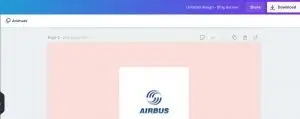
Análise do Canva Pro: fundo transparente
No entanto, o resultado final foi uma imagem com fundo transparente. Em vez disso, o que eu queria tornar transparente – a parte branca do logotipo – ainda é branco e não transparente:
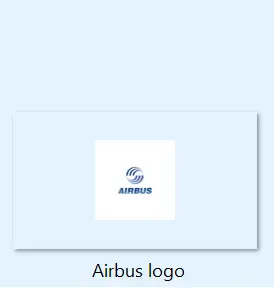
Em outras palavras, o que eu não gosto nesse recurso é que você não pode selecionar qual parte do modelo você deseja tornar transparente. E em muitos casos, eu simplesmente quero me livrar do fundo de uma imagem que não foi feita com o Canva.
Caso contrário, esse recurso também é muito simples de usar. Quando estiver pronto para baixar seu modelo, basta selecionar a opção “ Fundo transparente ” (é apenas para png), e você não precisa fazer mais nada! O Canva faz isso por você, o que é muito legal.
No entanto, por causa do que expliquei acima, minha classificação é um pouco menor desta vez:
Minha nota: 8/10
Personalizar a qualidade do download
Esse recurso da nossa análise do Canva Pro é muito, muito fácil de usar - e acho que também está fazendo um bom trabalho. Tudo o que você precisa fazer é ajustar a porcentagem de qualidade que deseja antes de clicar em Download :
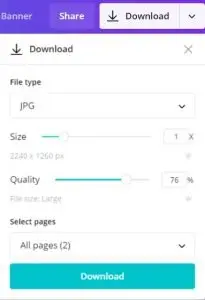
A única coisa que me falta é ver o peso do arquivo após o download em termos de MBs e KBs. Como blogueiro, costumo usar o Canva para minhas imagens – mas sempre tento torná-las o mais leves possível por motivos de SEO.
No entanto, também quero imagens de qualidade. Portanto, sem ver o peso final do modelo, fica um pouco difícil equilibrar a qualidade e o tamanho . Mas fora isso, é outro grande recurso no portfólio da plataforma.
Minha avaliação: 9/10
Exporte designs como GIFs animados ou vídeos MP4
Recentemente, tenho gostado muito desse recurso também. Claro, está intimamente relacionado ao fato de que você pode realmente criar vídeos e animações – o que você não pode fazer com o Canva.
O único problema é que os vídeos GIFs e MP4 ficam bem grandes e você não pode ajustar a qualidade para esses formatos. Por exemplo, os dois pequenos vídeos que criei acima para mostrar os vídeos e animações tinham 1 MB cada um.
E acho isso muito “pesado” para o meu site.
Minha avaliação: 9/10
Crie e publique conteúdo de mídia social diretamente do Editor Canva para 7 plataformas
Pessoalmente, não tenho dado muito uso desse recurso, mas acho ótimo ter essa opção. Afinal, a maioria dos gráficos que criaremos no Canva provavelmente acabará nas redes sociais.
Tudo o que você precisa fazer é clicar na seta ao lado do botão Download e selecionar a conta de mídia social na qual deseja publicar seu conteúdo. Por exemplo, sua página do Facebook:
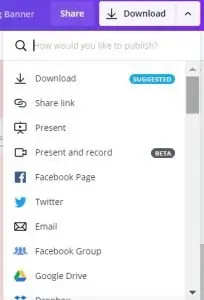
Análise do Canva Pro: postando nas redes sociais
Em seguida, o Canva solicitará que você conecte sua conta do Canva à conta de mídia social escolhida. E então, você pode publicar seu conteúdo diretamente na plataforma de sua escolha.
Lembre-se de que talvez você não consiga conectar sua conta social se já a estiver usando com outra conta do Canva.
Quanto à avaliação, por não ter usado muito, não darei nota a esse recurso. Só sinto que não será justo. No entanto, se você já experimentou e quer me dar sua opinião sobre isso, sinta-se à vontade para escrever nos comentários abaixo!
Características adicionais

Além de todos os recursos criativos e de otimização que vimos em nossa análise do Canva Pro, existem alguns recursos mais técnicos, mas ainda muito apreciados:
- 100 GB de espaço de armazenamento – comparado a apenas 1 GB de espaço para usuários gratuitos. Portanto, se você planeja usar bem o Canva, pode precisar de mais de 1 GB de espaço em algum momento.
- Pastas ilimitadas – em comparação com apenas 2 pastas para usuários não pagos. Isso é especialmente útil para agências que trabalham com muitos clientes diferentes e precisam ter tudo organizado.
- Suporte 24 horas por dia, 7 dias por semana – com o Canva Pro, você também recebe suporte 24 horas por dia, 7 dias por semana, caso algo de ruim aconteça. Embora eu tenha descoberto que o Canva funciona perfeitamente para a maioria das pessoas.
Conclusão
Se você chegou até aqui, obrigado por dedicar um tempo para ler minha análise do Canva Pro! Estou muito honrado por ter você por perto. Eu já lhe dei minha resposta curta no início do artigo, e a mantenho até o final.
Na minha opinião, acho que o Canva Pro vale todos os recursos pelo preço acessível que tem. Claro que, como em tudo, vai depender de quanto uso você está dando a ele:
- Se você ocasionalmente faz um design ou dois , mas não usa o Canva mais de 3-4 vezes por mês, provavelmente não precisa da versão Pro.
- Se você usa muito o Canva , mas só faz designs simples e não se importa com animações, vídeos, fundos transparentes e outros recursos mais avançados, provavelmente também não precisa. Principalmente se você já possui outra assinatura de um banco de imagens.
- Em todos os outros casos, acho que o Canva Pro definitivamente vale cada centavo. Novamente, não é o Photoshop, mas definitivamente possui muitos dos recursos mais comuns que você pode precisar para seus recursos visuais.
A boa notícia é que ele tem um teste gratuito de 30 dias, então você não precisa decidir nada ainda. Experimente o Canva Pro (link afiliado) e teste você mesmo para ver se vale a pena para seus objetivos e necessidades!
Além disso, se você tiver alguma dúvida, não hesite em me informar nos comentários abaixo. Obrigado por ler minha análise do Canva Pro e espero vê-lo no meu próximo artigo!
